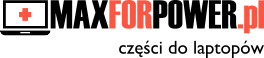Wymianę matrycy, która uległa uszkodzeniu, należy rozpocząć od zidentyfikowania posiadanego modelu tejże matrycy. Niestety znając jedynie model laptopa nie możemy mieć 100% pewności, że odnajdziemy właściwy, pasujący typ ekranu. Żeby taką pewność zyskać, musimy odczytać kod znajdujący się na samej części (na matrycy), który znajduje się na jej tylnej części, a czasem również na przedniej (na ramce). Przedstawiamy opis wymiany ekranu w typowym laptopie. W stosunku do Twojego laptopa mogą występować mniejsze lub większe różnice, o których także staramy się pisać w tym blogu.
Na początek kilka podstawowych informacji:
• Instrukcja przedstawia demontaż matrycy LCD typowego laptopa
• Proces demontażu przebiega podobnie dla większości laptopów
• W instrukcji staramy się wskazać możliwe różnice między Twoim modelem laptopa, a naszym przykładowym laptopem.
Przygotuj sobie narzędzia i stanowisko do pracy.
Podczas demontażu ekranu latptopa będziesz potrzebować:
• Ostro zakonczonego przedmiotu (np. cienkiego śrubokręta lub noża do kartonu)
• Niewielkiego śrobokręta krzyżakowego
• Pojemnika na drobne części.
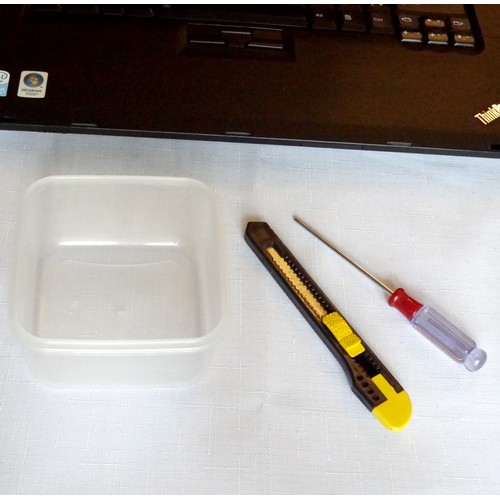
Zaczynamy!
1. Demontaż ramki ekranu
- Zlokalizuj wszystkie punkty mocowania ramki.
Otwórz laptopa i przyjrzyj się plastikowej ramce otaczającej ekran LCD. Ramka jest zamontowana za pomocą pewnej liczby śrubek, które zwykle są ukryte pod plastikowymi lub gumowymi zaślepkami. Śrubki mogą znajdować się od frontu ramki lub / oraz z jej boków.
Nasz przykładowy laptop posiada 5 punktów mocowania na froncie.

- Usuń zaślepki korzystając z cienkiego śrubokręta lub innego ostro zakończonego przedmiotu (np. noża do kartonu) poprzez delikatne podważenie każdej z nich. Przenieś je do pojemnika, ponieważ będziesz chciał ich użyć ponownie podczas montażu nowej matrycy.
Uwaga, niektóre laptopy mogą mieć inną formę zakrycia śrubek niż opisane zaślepki. Postaraj się przyjrzeć wszelkim elementom na ramce matrycy, które mogą wskazywać na możliwość demontażu i odsłonięcia tym sposobem punktów mocowania (śrubek).
Upewnij się, że znalazłeś wszystkie śrubki na ramce, niektóre laptopy mogą mieć je nie tylko od strony frontowej, ale także z boków.
- Wykręć wszystkie śrubki z frontu ramki matrycy i jej boków korzystając ze śrubokręta krzyżakowego. Umieść śrubki w pojemniku na drobne części.
- Po odkręceniu śrubek odczep plastikową ramkę matrycy. Jej demontaż nie powinien wymagać zbyt dużej siły, więc jeżeli natrafisz na opór, upewnij się, że nie pozostawiłeś żadnych śrubek wkręconych.
- Rozpocznij ściąganie ramki od wybranej strony (lewej lub prawej), poprzez podważenie jej i rozchylanie delikatnie w jednym i drugim kierunku, aż zatrzaski puszczą. Pomału wykonuj tę czynność na całej długości ramki matrycy, na końcu odczepiając ramkę od spodu ekranu. Po odłączeniu ramki odłóż ją w bezpieczne miejsce.
Uwaga, może się zdarzyć, że będziesz musiał użyć większej siły w okolicy zatrzasków, rób to ostrożnie, aby ramka nie pękła.
Uwaga, jeżeli demontujesz ekran laptopa z panelem ochronnym (np. Tablet-PC), wówczas ramka będzie odchodziła wraz z tym panelem i będziesz mógł odczepiać ją jedynie od strony zewnętrznej (nie umieszczając palców wewnątrz ramki od strony ekranu).
2. Demontaż matrycy
- Po zdjęciu ramki widoczna powinna być już matryca, która przytrzymywana jest po bokach przez dwa metalowe uchwyty. Są to elementy zawiasów laptopa, odpowiedzialnych za otwieranie pokrywy z ekranem i utrzymywanie jej we właściwej pozycji. Zawiasy są zamontowane do tylnej części pokrywy laptopa. Aby dostać się do nich, w wielu wypadkach będzie potrzeba zdemontowania także przedniej części obudowy wraz z klawiaturą. W naszym przypadku, nie jest to konieczne.
- Odkręć śrubki odpowiedzialne za montaż uchwytów/zawiasów trzymających matrycę do tylnej pokrywy ekranu laptopa.

- Na tylnej części matrycy powinieneś zobaczyć taśmę wideo (a.), która może być dodatkowo umocowana taśmą klejącą do matrycy. Z inwertera będącego u podstawy matrycy powinny odchodzić przewody (b.). Oba te przewody należy odłączyć. Jeżeli są przymocowane taśmą przylepną, należy ją usunąć.
Uwaga, niektóre laptopy zamiast taśmy mocującej mogą mieć klipsy (np. modele Dell).

- Chwytając wtyczkę kabla wideo między palce wskazujący i kciuk wypnij ją z gniazda matrycy.
- Odepnij kable prowadzące do inwertera – pomocne może być użycie paznokci. W niektórych przypadkach może być konieczne także odkręcenie inwertera od obudowy laptopa.
Uwaga, w przypadku laptopów z ekranami dotykowymi może być dodatkowy przewód, który również należy odpiąć.
- Ostrożnie odciągnij matrycę wraz z zawiasami od tylnej pokrywy na tyle, aby móc odkręcić śrubki łączące matrycę z metalowymi uchwytami. Odkręć wpierw śruby na dole, a następnie od góry.
- Po wykręceniu matrycy odchyl ją i ułóż bezpiecznie na miękkim podłożu.
Uwaga, jeżeli nie jesteś w stanie oddzielić matrycy od metalowych uchwytów, prawdopodobnie pozostawiłeś jakieś śrubki nieodkręcone.
Uwaga, niektóre laptopy mogą mieć przy ekranach kable anten WiFi, przewody prowadzące do diody podświetlenia klawiatury, do kamer. Musisz być ostrożny, aby nie uszkodzić tych elementów.
3. Ustalenie modelu matrycy do wymiany na nową
- Całą operację demontażu przeprowadziliśmy po to, aby dowiedzieć się jaki konkretnie posiadamy model matrycy i bez wątpliwości zakupić i zamontować nową. W Polsce jednym ze sklepów internetowych oferujących nowe matryce do laptopów jest maxforpower.pl
W przeważającej części przypadków producentem samej matrycy nie będzie ten sam producent co producent laptopa. Na świecie jest zaledwie kilkanaście firm, które produkują matryce i dostarczają je dla całego rynku producentów urządzeń, w tym także producentów notebooków. Szukając oznaczenia matrycy będziemy więc szukać nazwy jej producenta.
Na matrycy może być więcej etykiet i oznaczeń niż jedna. Ważne, abyś odnalazł to jedno właściwe oznaczenie. Poniżej zamieszczamy podpowiedź, w jaki sposób są budowane oznaczenia matryc w zależności od producenta:
- Acer – oznaczenia rozpoczynają się od "L"
- AU Optronics – oznaczenia rozpoczynają się od "B"
- BOE - oznaczenia rozpoczynają się od "HB"
- Chi Mei - oznaczenia rozpoczynają się od "N"
- Chunghwa - oznaczenia rozpoczynają się od "CLAA"
- HannStar - oznaczenia rozpoczynają się od "HSD"
- Hitachi - oznaczenia rozpoczynają się od "TX"
- IBM / IDTech - oznaczenia rozpoczynają się od "IT" lub "IA"
- InnoLux - oznaczenia rozpoczynają się od "BT"
- IVO - oznaczenia rozpoczynają się od "M"
- LG Philips - oznaczenia rozpoczynają się od "LP"
- Matsushita - oznaczenia rozpoczynają się od "ED"
- Mitsubishi - oznaczenia rozpoczynają się od "AA"
- NEC - oznaczenia rozpoczynają się od "NL"
- Quanta - oznaczenia rozpoczynają się od "QD"
- Samsung - oznaczenia rozpoczynają się od "LT" lub "LTN"
- Sharp - oznaczenia rozpoczynają się od "LQ" lub "LM"
- Sanyo/Torisan - oznaczenia rozpoczynają się od "TM" lub "LMJK"
- Toshiba - oznaczenia rozpoczynają się od "LTM" lub "LTD"
- Unipac - oznaczenia rozpoczynają się od "UB"

Po ustaleniu oznaczenia matrycy zapisz go i podaj w wyszukiwarce sklepu www.maxforpower.pl lub też jego obsłudze. Miej na uwadze, że matryce różnych producentów mogą być kompatybilne, co oznacza, że nawet jeżeli posiadasz w swoim laptopie matrycę jednego producenta, możesz wymienić ją na matrycę innego producenta, spełniającą te same parametry techniczne. Wszelkich dodatkowych informacji udzieli Ci obsługa sklepu maxforpower.pl.